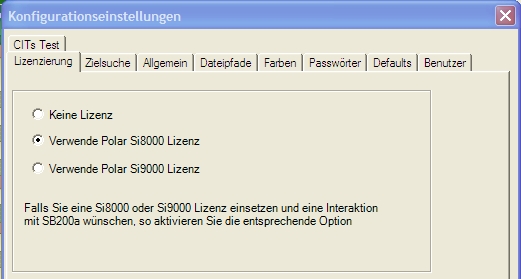Applikationsschrift 177
Installation der
Si8000m/Si9000e/Speedstack PCB/Speedstack
Si
FLEXlm Server- und
Client-Lizenzsoftware
FLEXlm Serverinstallation
Hinweis: Für diese Installation müssen Sie mit Adminstratorrechten eingeloggt sein.
Diese Applikationsschrift beschreibt eine einfache FLEXLm Serverinstallation sowohl für Si8000m/Si9000e/Speedstack PCB/Speedstack Si als auch für OEM Produkte, welche die Polar Impedanzberechnungssoftware als eingebettetes Modul nutzen. Unterschiede im Setup zwischen den beiden Installationsarten (Si8000m und OEM) werden speziell gekennzeichnet.
Die gesamten Dokumentation zum FLEXlm Produktumfang steht unter www.macrovision.com zum Download zur Verfügung.
Schritt 1
Legen Sie die Installations-CD im Server ein. Starten Sie den Installer
mittels Setup.exe. Wenn Sie die Dateien per email oder als Download
erhalten haben, so extrahieren Sie die Dateien in einen eigenen Ordner und
starten Sie die Installation aus diesem Ordner. Dadurch wird eine neuer
Ordner auf dem Server mit folgendem Pfad angelegt:
C:\ProgramFiles\FlexLm\V9.2
Schritt 2
Installation des Dongle-Treiber (USB Dongle Benutzer)
Wurde der optionelle Freischalt-Dongle bestellt, so ist die Installation
eines zusätzlichen Dongle-Treibers erforderlich. Starten Sie den Windows
Explorer, navigieren Sie zum Ordner C:\Programme\Polar\Licences und
installieren Sie den USB dongle Treiber mit dem Programm
flexidsilent.exe. Nach Beendigung muss der Rechner neu gebootet werden.
Manche PC´s mit
speziellen
Hardwarekonfigurationen (speziell mit seriellen ATA Harddisks) erfordern
einen zusätzlichen USB Dongle Treiber, welcher von dieser Seite geladen
werden kann:
ftp://ftp.aladdin.com/pub/hasp/new_releases/driver/HASP4_driver_setup.zip
Schritt 3
Navigieren
Sie zum Ordner
C:\ProgramFiles\FlexLm\V9.2
und starten Sie LMTOOLS.exe um das LMTOOLS Dialogfenster anzuzeigen.
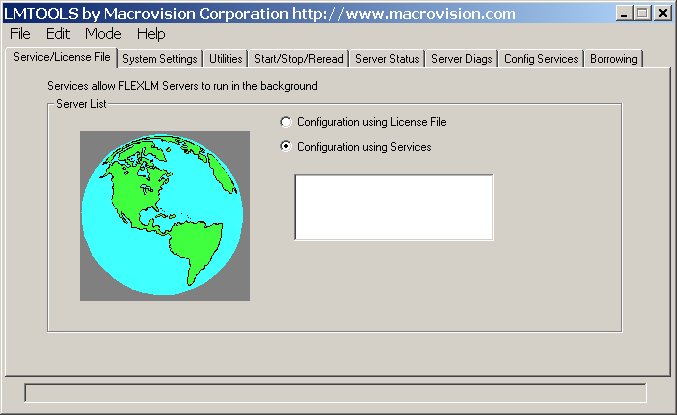
Das LMTOOLS Dialogfenster
Schritt 4
Wählen Sie das
Registerblatt System Settings.

Das System Settings Registerblatt
Die System Settings Seite enthält wichtige Informationen über Ihren gewählten Server inkl. Computer/Hostname und Ethernet (MAC) Adresse.
Wichtig: Wird ein
USB-Dongle eingesetzt, so muss bei ordnungsgemäßer Installation die FlexID
des Dongles im Feld FLEXID wie im Bild unten angezeigt werden.
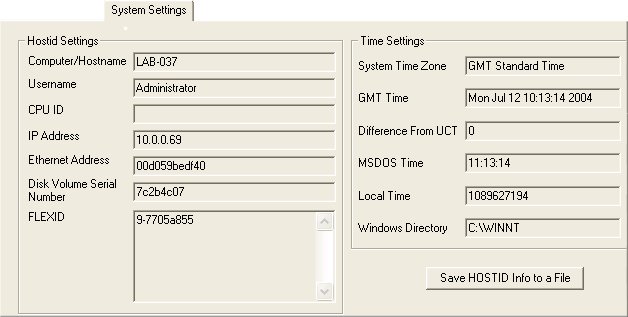
Das System Settings Registerblatt mit USB
Dongle FLEXID
Werden mehrere Ethernet Adressen
angezeigt (zum Beispiel bei mehreren Netzwerkkarten für separate
Netzwerksegmente) so ist es erforderlich, eine Adresse als Lizenz Server
auszuwählen. Beachten Sie, dass der FLEXlm Server ausschließlich Rechner
bedient, welche sich in dem ausgewählten Netzwerksegment befinden.
Klicken Sie auf die Schaltfläche Save HOSTID Info to a File. Wählen
Sie einen geeigneten Pfad und klicken Sie auf Save. Dies erzeugt eine
Textdatei, welche Sie an flexlm.support@polarinstruments.com mailen.
Wenn Sie eine FlexLM Netzwerklizenz mit USB Dongles für Server und Clients
einsetzen, so senden Sie die Host ID Datei für jeden USB Dongle. (z.B. 1
User/5 Clients Lizenz = 6 Host ID Dateien)
Hinweis: Geben Sie bitte auch den Firmennamen an, welchen Sie mit der Lizenzdatei verknüpfen möchten. Nach Erhalt der Information senden wir Ihnen eine kundenspezifische Lizenzdatei per email.
Hinweis: Die Software kann erst genutzt werden, nachdem die Lizenzdatei korrekt installiert wurde. Die kundenspezifische Datei ist auf den angegebenen Server abgestimmt und kann auf keinem anderen Rechner verwendet werden.
OEM information
Wenn Sie ein
OEM Produkt installieren, welches das Polar Berechnungsmodul benutzt, so
teilen Sie uns das in Ihrer Lizenzdatei-Anforderung mit.
Schritt 5
Nachdem
Sie Ihre kundenspezifische Lizenzdatei von Polar Instruments erhalten
haben, kopieren Sie diese in den gleichen Ordner, in welchem sich auch
LMTOOLS.exe befindet.
Das Config Services Registerblatt
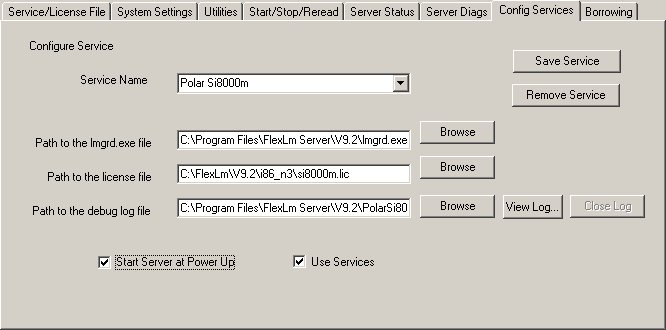
Das Config Services Registerblatt
Geben Sie im Drop Down Feld Service Name den Service-Namen an:
z.B Polar Si8000m oder Polar Si9000e
Navigieren Sie mittels der drei Browse Schaltflächen zu den Dateien lmgrd.exe, Si8000m.lic und Si8000m.log
(bzw. Si9000e.lic und Si9000e.log)
OEM information
Bei einer OEM
Installation werden die obigen Namen wie folgt ersetzt:
Service Name – Polar
SI8000mOEM
lmgrd.exe – unverändert
Si8000m.lic –
SI8000mOEM.lic
Si8000m.log –
SI8000mOEM.log
Aktivieren Sie die Tickboxes Use Services und Start Server at Power Up.
Bevor Sie diese Seite verlassen, speichern Sie die Einstellungen mit Save Service.
Schritt 6
Wählen Sie das Start/Stop/Reread Registerblatt
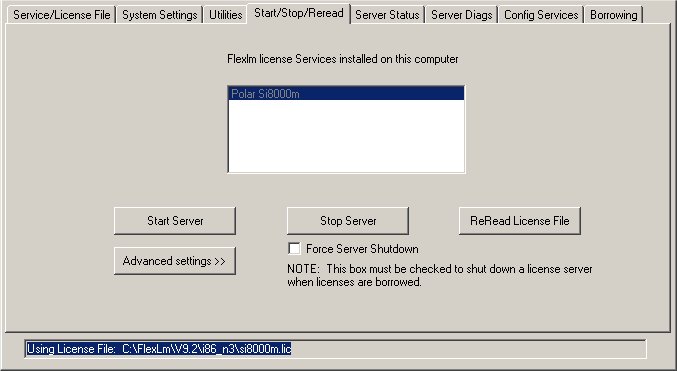
Das Start/Stop/Reread Registerblatt
Klicken Sie auf die Start Server Schaltfläche; diese Funktion muss nur ein einziges Mal gewählt werden - die Serverfunktion wird ab nun automatisch beim Serverstart aktiviert.
Schritt 7
Wählen Sie das
Service/Licence File Registerblatt
Dieses sollte nun das Polar Si8000m/Si9000e
oder Polar SI8000mOEM Service auflisten.
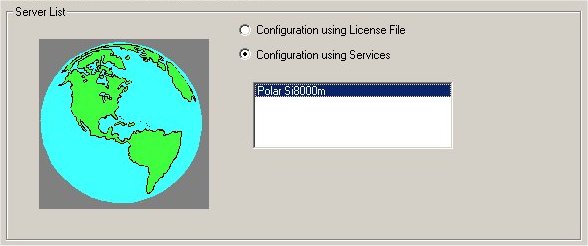
Damit ist die Server-Installation abgeschlossen; weitere Informationen
hierzu finden Sie im FLEXlm Bedienungshandbuch.
Hinweis: Wenn Sie einen PC mit Microsoft Windows XP SP2 als FlexLM Server verwenden, ist es notwendig, die Programme Licence Manager LMGRD.EXE und Polar vendor daemon POLAR.EXE in die Liste der ausgenommenen Programme der Windows XP Firewall hinzuzufügen.
START - SYSTEMSTEUERUNG - SICHERHEITSCENTER - WINDOWS FIREWALL - AUSNAHMEN - PROGRAMM HINZUFÜGEN.
Aktivierung des FLEXlm Clients
Vor der Aktivierung des
FLEXlm Clients müssen die FLEXlm Lizenzdateien auf einem lokal
zugänglichen Server installiert und aktiviert werden. Der Server muss für
das Lizenz-Management hochgefahren sein.
Installation der Dongle-Treiber (nur für USB Dongle Benutzer)
Wurden optionelle Freischalt-Dongles für die Clients bestellt, so ist die
Installation eines zusätzlichen Dongle-Treibers erforderlich. Starten Sie
den Windows Explorer, navigieren Sie zum Ordner C:\Programme\Polar\Licences
und installieren Sie den USB Dongle Treiber mit dem Programm
flexidsilent.exe. Nach Beendigung muss der Rechner neu gebootet
werden.
Manche PC´s mit
speziellen
Hardwarekonfigurationen (speziell mit seriellen ATA Harddisks) erfordern
einen zusätzlichen USB Dongle Treiber, welcher von dieser Seite geladen
werden kann:
ftp://ftp.aladdin.com/pub/hasp/new_releases/driver/HASP4_driver_setup.zip
Starten Sie die Si8000m/Si9000e Applikation. Der FLEXlm License Finder fragt nach dem Namen des Lizenzservers oder der Lizenzdatei wenn die erste Berechnung durchgeführt wird.
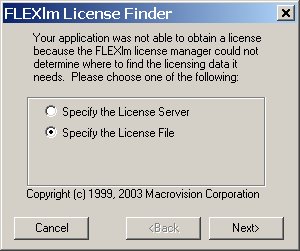
Stellen Sie sicher, dass die Option Specify the License File ausgewählt ist und klicken Sie auf Next.
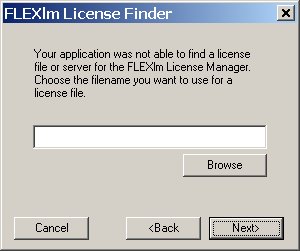
Geben Sie den Namen des
Lizenzservers ein (oder klicken Sie auf die Browse Schaltfläche um
auf den entsprechenden PC und den Ordner mit der Lizenzdatei - z.B. Si8000m.lic)
und klicken Sie auf Next. Die
Si8000e/Si9000e/Speedstack PCB/Speedstack Si führt nun die Berechnungen entsprechend den Lizenzbedingungen
durch.
Zur Aktivierung der Softwareschnittstelle zur Si8000m/Si9000e Impedanzberechnung
markieren Sie diese
Tick-Box in der Speedstack Konfiguration unter Werkzeuge - Optionen - Lizenzierung:
Die Si8000m/Si9000e Software muss separat geladen und installiert
werden:
Download der Si8000m
Download der Si9000e